3DMax车削命令的使用方法
设·集合小编 发布时间:2023-02-24 21:25:24 221次最后更新:2024-03-08 10:46:10
导语概要

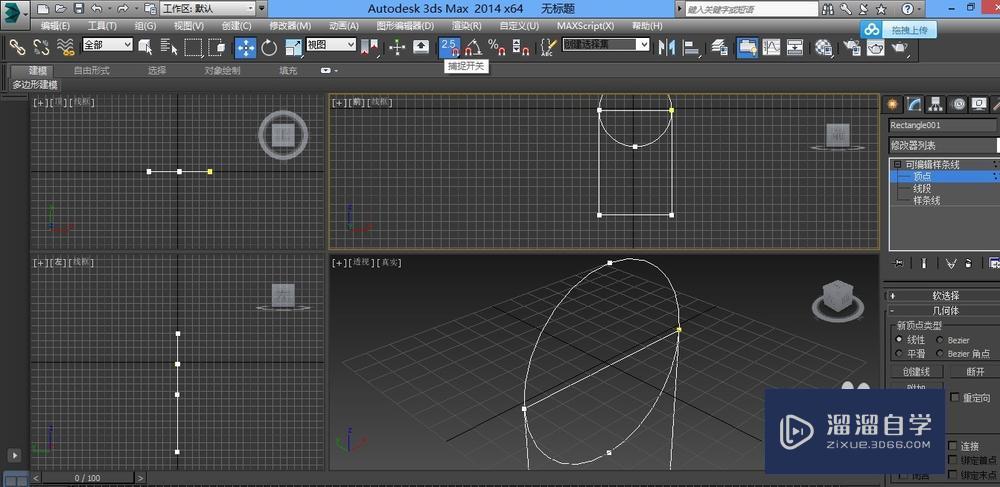
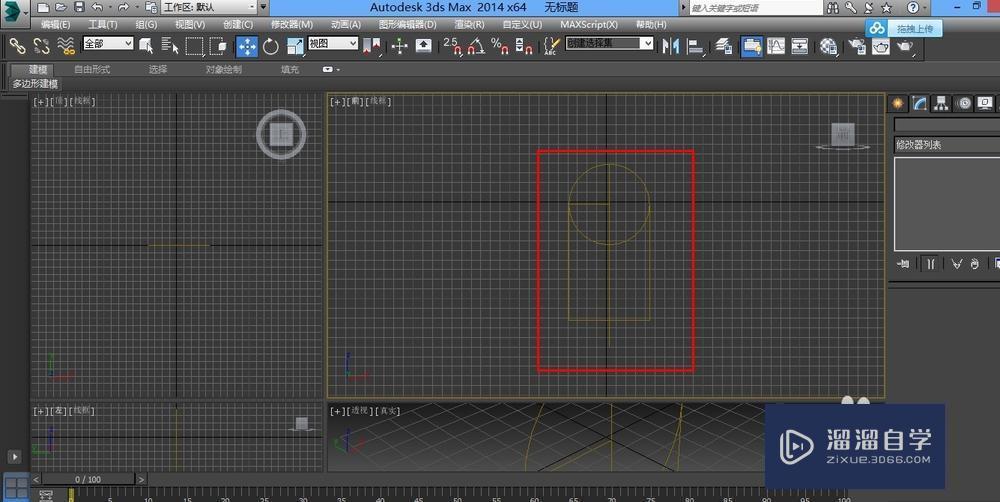



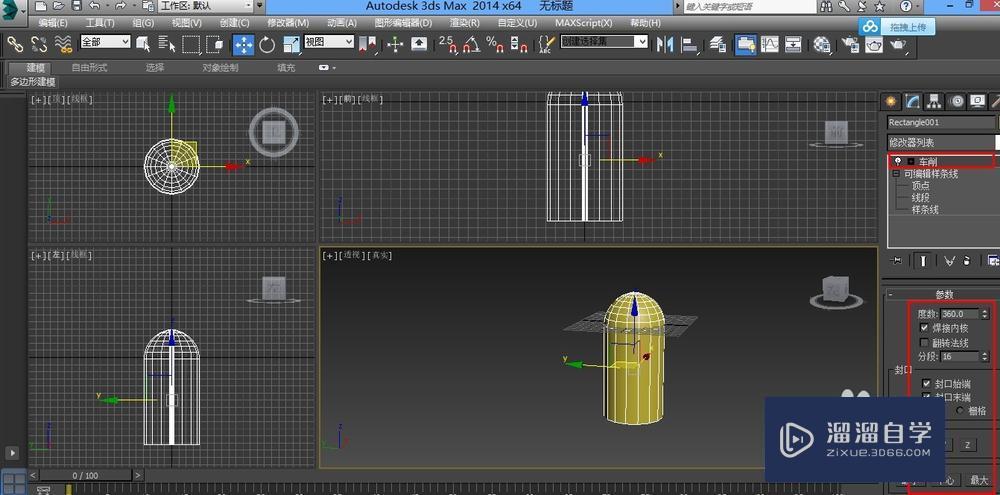
第1步 打开3DMax软件第2步 用图形在前视图中画一个矩形跟圆形,相切第3步 再用直线在中间画一条直线第4步 转为可编辑样条线,将图形都附加到一起,然后修剪第5步 然后进入顶点,选中所有的顶点,焊接顶点第6步 选择样条线,进入修改器列表,选择车削命令第7步 可以看到二维的图形就变成三维的图形了,可以在车削参数下面修改参数
3DMax是一款功能强的三维模型制作软件,我们可以使用该软件制作三维模型,下面我们就来看看使用3dmax的车削命令是如何创建三维模型的吧。希望能帮助到有需要的人。学会的话记得关注溜溜自学哦!本教程内容来源于网络收集,内容仅供参考和学习,如需具体解决问题请观看专业课程。
工具/软件
电脑型号:联想(Lenovo)天逸510S; 系统版本:联想(Lenovo)天逸510S; 软件版本:3DMax
方法/步骤
第1步
打开3DMax软件
第2步
用图形在前视图中画一个矩形跟圆形,相切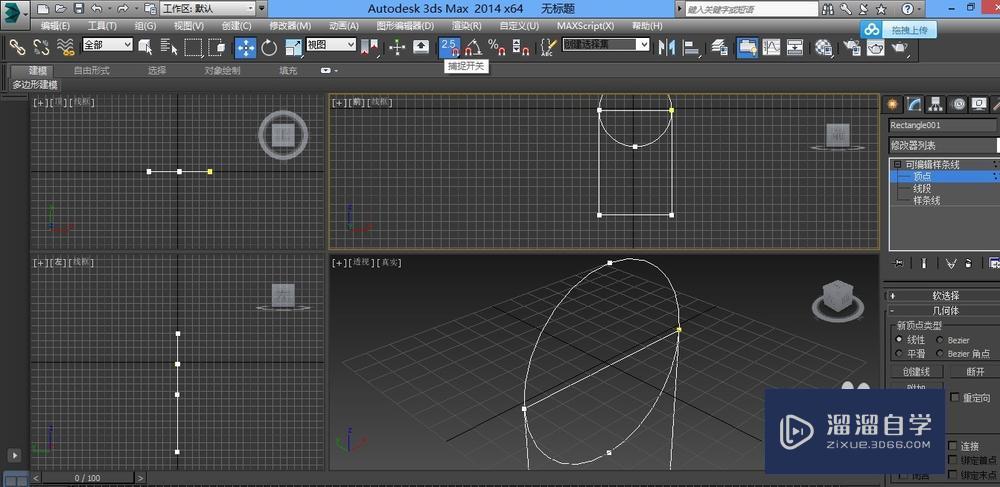
第3步
再用直线在中间画一条直线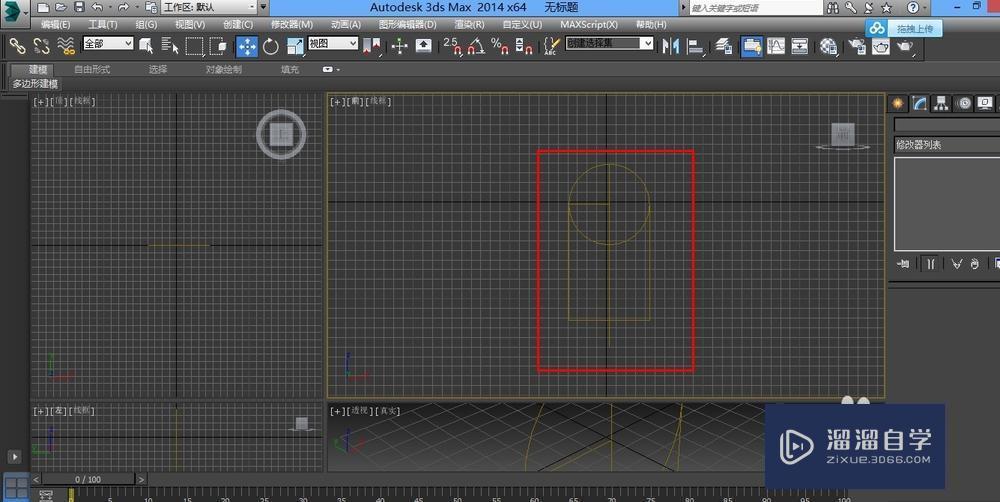
第4步
转为可编辑样条线,将图形都附加到一起,然后修剪
第5步
然后进入顶点,选中所有的顶点,焊接顶点
第6步
选择样条线,进入修改器列表,选择车削命令
第7步
可以看到二维的图形就变成三维的图形了,可以在车削参数下面修改参数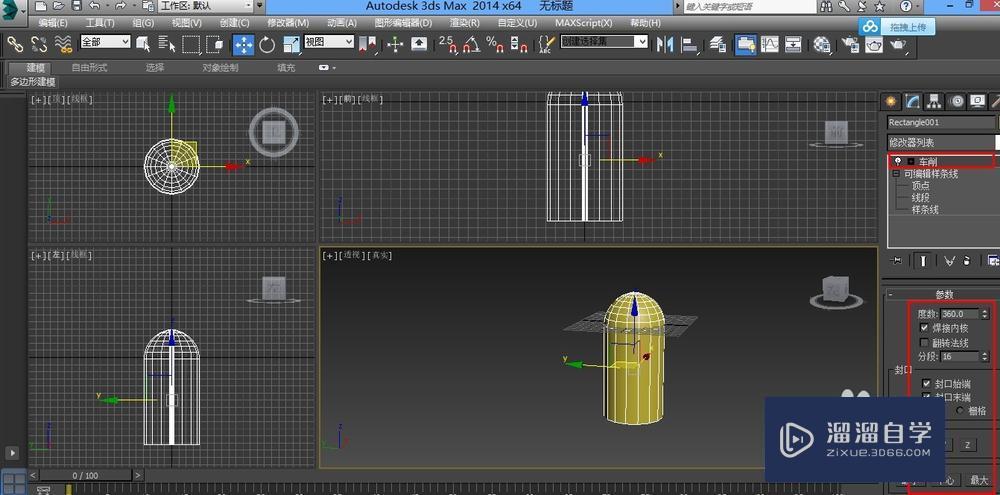
- 上一篇:3DMax恢复初始界面教程
- 下一篇:3DMax中怎么使用多边形选择修改器?
相关文章
- 3DMax怎么使用挤出功能?
- PS怎么导入3Dlut调色预设文件?
- 3DMax车削如何使用?
- 3DMax安装方法步骤
- CAD倒角、圆角的使用和快捷键
- 使用CAD如何进行三维建模?
- 3DMax使用车削方法制作漏斗
- 3DMax使用车削方法制作托盘教程
- 3DMax车削命令使用教程
- 3DMax的车削命令使用教程
- 3DMax怎么使用车削?
- 3DMax车削命令如何使用
- 3DMax使用车削制作醒酒器
- 怎样用3DMax车削出一个罐子?
- 3DMax怎样车削一个酒杯?
- 3DMax使用车削方法制作葫芦
- 3DMax使用车削方法制作南瓜模型教程
- 3DMax使用车削方法制作坛子教程
- 3DMax使用车削方法制作铁饼教程
- 3DMax怎么使用车削方法制作糖葫芦?
- 3DMax用车削怎么制作花瓶?
- 3DMax如何使用车削方法制作糖葫芦?
- 3DMax怎么使用车削功能制作陀螺?
- 3DMax使用车削方法制作橄榄球教程
- 3DMax使用车削功能制作红灯笼教程
- 3Ds Max用车削方法制作截面扇形教程
- 3DMax使用车削方法制作酒杯
- 3Ds Max使用车削方法制作圆锥体教程
- 3DMax用车削制作保温瓶步骤
- 3Ds Max用车削制作一口缸教程
- 3DMax车削命令制作花瓶教程
- 3Ds Max怎么使用车削方法制作出有厚度的盆?
- 3Ds Max用车削方法如何制作竹子?
- 3DMax车削命令怎么用?
- 3DMax用车削功能怎么制作瓶子?
- 3DMax中的车削命令如何使用?
- 3Ds Max用车削怎么进行封口?
- 3DMax中怎么创建车削模型?
广告位


评论列表